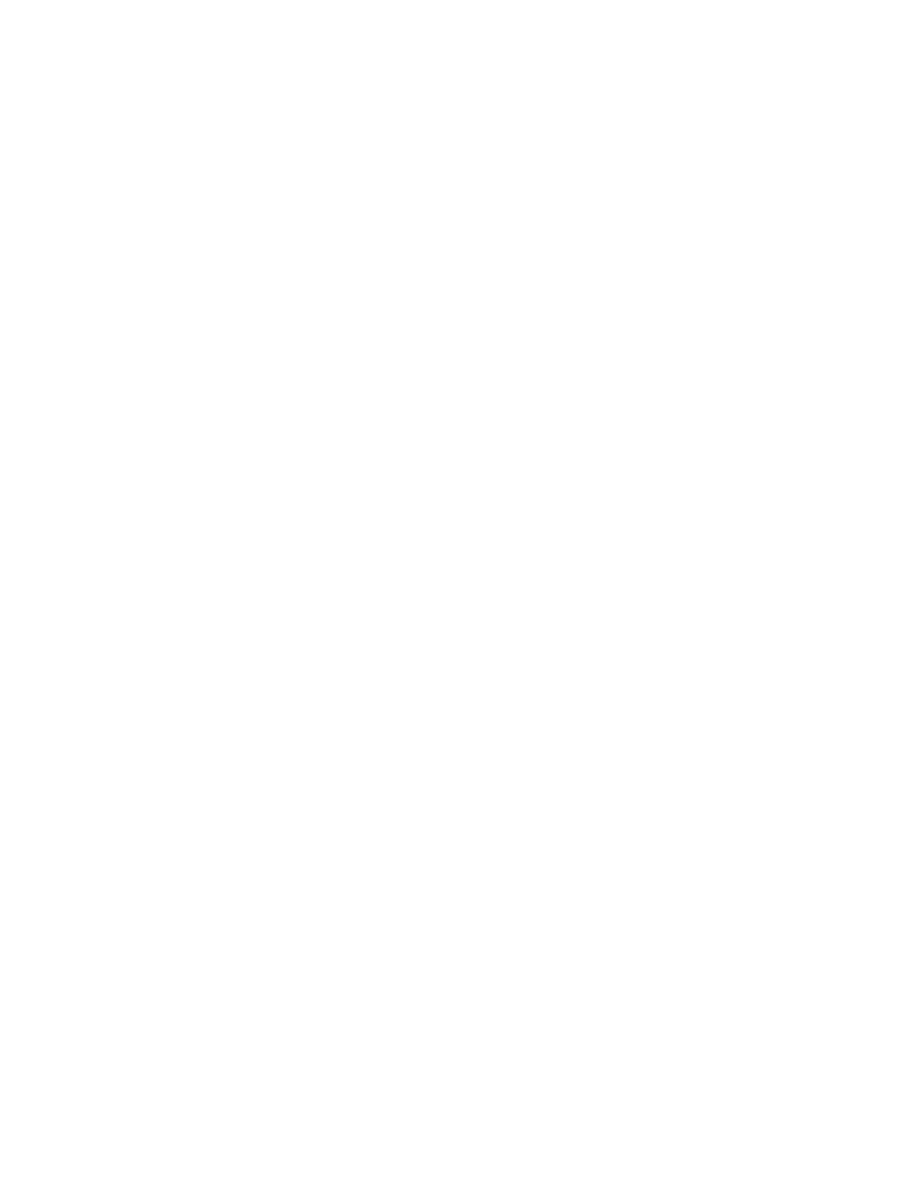
Probleme mit dem Modul für den
automatischen Druck
Der Bindungsrand befindet sich an der falschen Stelle
Sie haben unter Umständen die falsche Papierausrichtung oder den falschen
Bindungsrand gewählt.
1.
Klicken Sie auf
Datei
>
Papierformat
.
2.
Wählen Sie die folgenden Optionen:
•
Ausrichtung:
Passende Ausrichtung
•
Sicherheitsränder auf beiden Seiten:
Wählen Sie diese Option
3.
Klicken Sie auf
OK
.
4.
Klicken Sie auf
Datei
>
Drucker
.
Der angezeigte hp deskjet 9xx series-Bildschirm enthält die allgemeinen
Optionen. Klicken Sie im Feld Allgemein auf die Pfeile, um die folgenden
Optionen auszuwählen.
5.
Wählen Sie
Layout
und das gewünschte Symbol für den Bindungsstil für
das zu druckende Dokument.
6.
Klicken Sie auf
OK
, um zu drucken.
Keine Seite wird gedruckt
Die rückwärtige Abdeckung bzw. das Modul für den automatischen
beidseitigen Druck ist nicht vorhanden.
1.
Bringen Sie auf der Druckerrückseite entweder die rückwärtige
Abdeckung oder das Modul für den automatischen beidseitigen
Druck an.
2.
Drucken Sie das Dokument noch einmal.

81
Papierstaus im Modul für den automatischen beidseitigen
Druck
1.
Entfernen Sie das Papier aus dem Zufuhr- und dem Ausgabefach.
2.
Drücken Sie die
Wiederaufnahmetaste
auf der Vorderseite des Druckers.
Fahren Sie mit Schritt 3 fort, falls der Papierstau nicht behoben wurde.
3.
Schalten Sie den Drucker aus.
4.
Drücken Sie die Taste oben auf dem Modul für den automatischen
beidseitigen Druck und senken Sie die hintere Abdeckung.
5.
Beheben Sie den Papierstau im Modul, und schließen Sie die
Abdeckung.
6.
Schalten Sie den Drucker ein.
7.
Drucken Sie das Dokument noch einmal.

82
Papierstaus im Drucker, wenn das Modul für den
automatischen beidseitigen Druck angeschlossen ist
1.
Entfernen Sie das Papier aus dem Zufuhr- und dem Ausgabefach.
2.
Drücken Sie die
Wiederaufnahmetaste
auf der Vorderseite des Druckers.
Fahren Sie mit Schritt 3 fort, falls der Papierstau nicht behoben wurde.
3.
Schalten Sie den Drucker aus.
4.
Drücken Sie gleichzeitig die beiden Freigabetasten an den Seiten des
Moduls für den automatischen beidseitigen Druck.
5.
Nehmen Sie das Modul ab.
6.
Beheben Sie den Papierstau, und setzen Sie das Modul wieder ein.
Anweisungen zur Installation des Moduls für den automatischen
beidseitigen Druck finden Sie auf dem Poster mit der
Kurzanleitung
.
7.
Schalten Sie den Drucker ein.
8.
Drucken Sie das Dokument noch einmal.
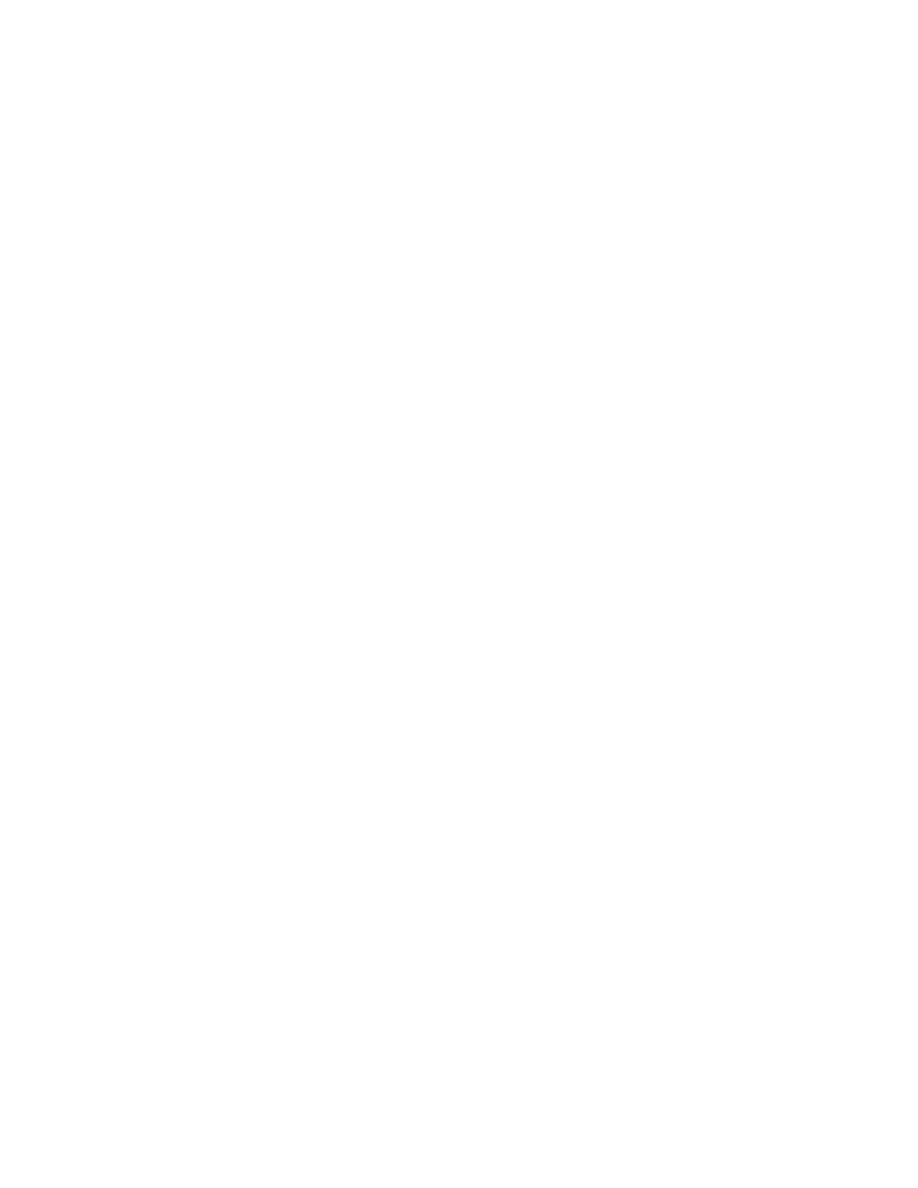
83
Die Option „Automatisch“ für den beidseitigen Druck kann
im Layoutdialogfenster nicht gewählt werden
Das Modul für den automatischen beidseitigen Druck ist möglicherweise
nicht aktiviert.
1.
Klicken Sie auf
Datei
>
Papierformat
.
2.
Aktivieren Sie die Option
Sicherheitsränder auf beiden Seiten
.
3.
Klicken Sie auf
OK
.
4.
Klicken Sie auf
Datei
>
Drucker
.
Der angezeigte hp deskjet 9xx series-Bildschirm enthält die allgemeinen
Optionen. Klicken Sie im Feld Allgemein auf die Pfeile, um die folgenden
Optionen auszuwählen.
5.
Wählen Sie
Layout
und dann die folgenden Optionen:
•
Beidseitiger Druck:
Wählen Sie diese Option
•
Bindung:
Das zutreffende Symbol für den Buch- oder Blockdruck
6.
Nehmen Sie die gewünschten Formatierungseinstellungen vor, und
klicken Sie auf
.
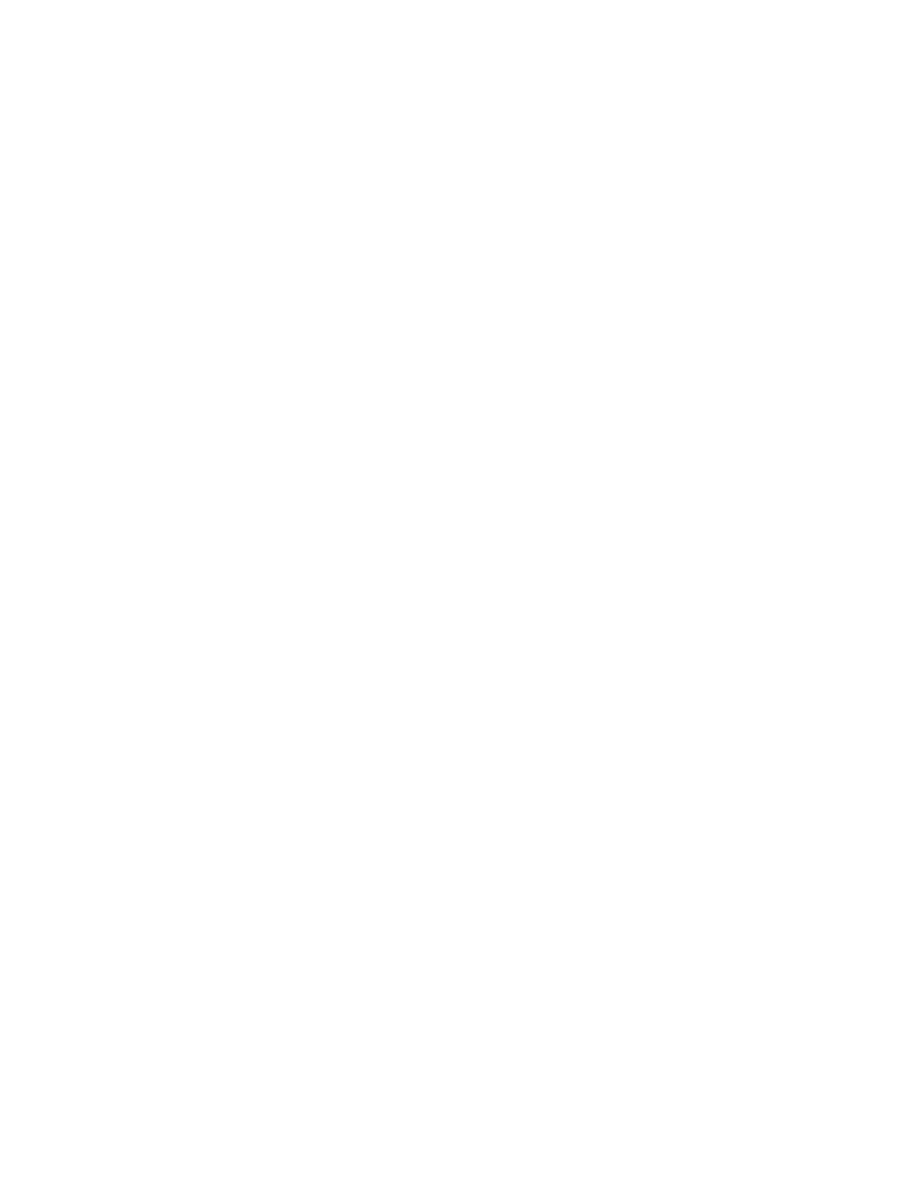
84
Bei aktvierter Option für den automatischen beidseitigen
Druck wird nur eine Seite bedruckt
Gehen Sie folgendermaßen vor, um das Problem zu lösen:
• Vergewissern Sie sich, dass unter Layout die Option Automatisch
gewählt wurde.
• Nehmen Sie das Modul für den automatischen beidseitigen Druck ab
und setzen Sie es dann wieder ein.
• Drucken Sie das Dokument mit der manuellen beidseitigen
Druckfunktion.
• Verwenden Sie Druckmedien, die vom Modul für den automatischen
beidseitigen Druck unterstützt werden.
• Verwenden Sie Druckmedienformate, die vom Modul für den
automatischen beidseitigen Druck unterstützt werden.
• Aktivieren Sie den Hintergrunddruck.
Siehe ebenfalls:
Modul für den automatischen beidseitigen Druck
Manueller beidseitiger Druck
Drucken mit dem hp deskjet-Drucker
Wenn Sie Hilfe benötigen, wenden Sie sich an die
HP Kundenbetreuung
.
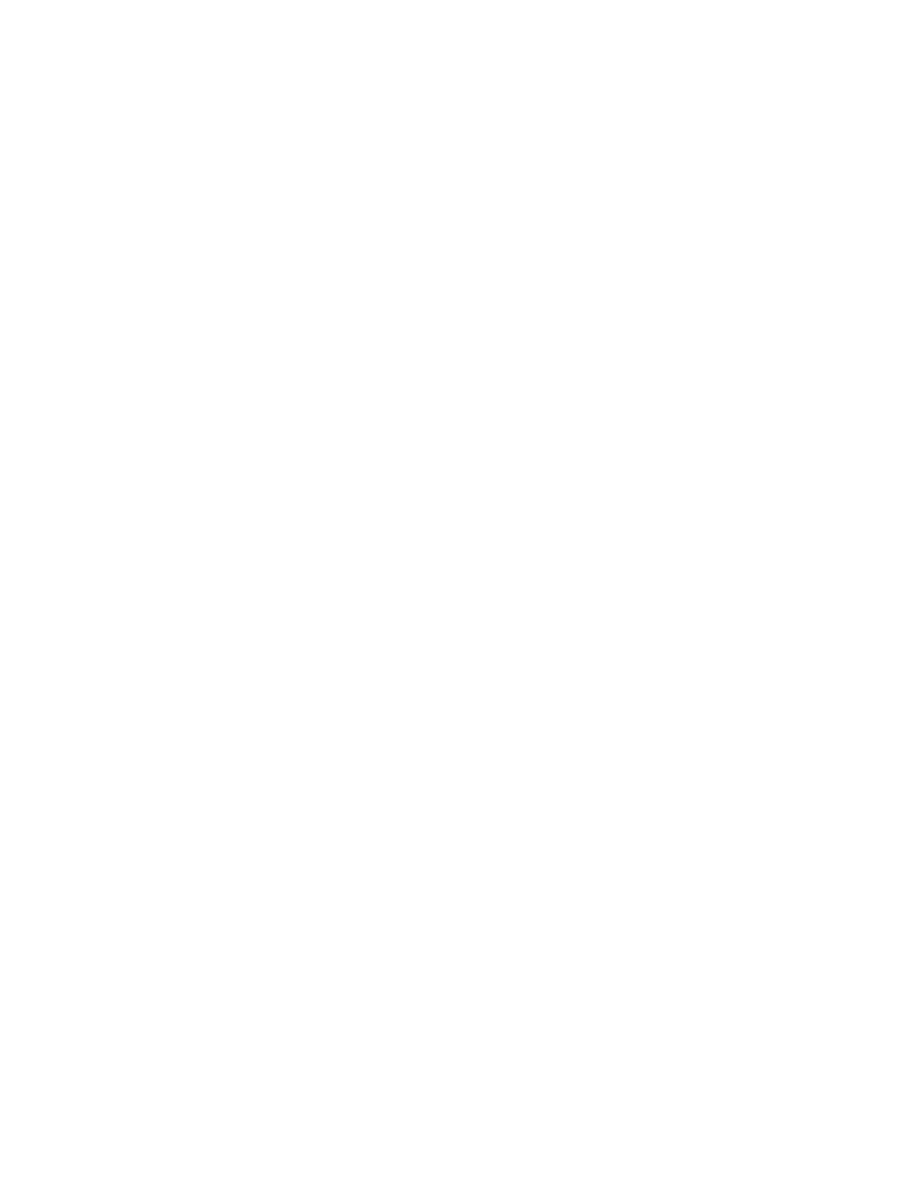
85